数据库实验1.docx
《数据库实验1.docx》由会员分享,可在线阅读,更多相关《数据库实验1.docx(16页珍藏版)》请在冰豆网上搜索。
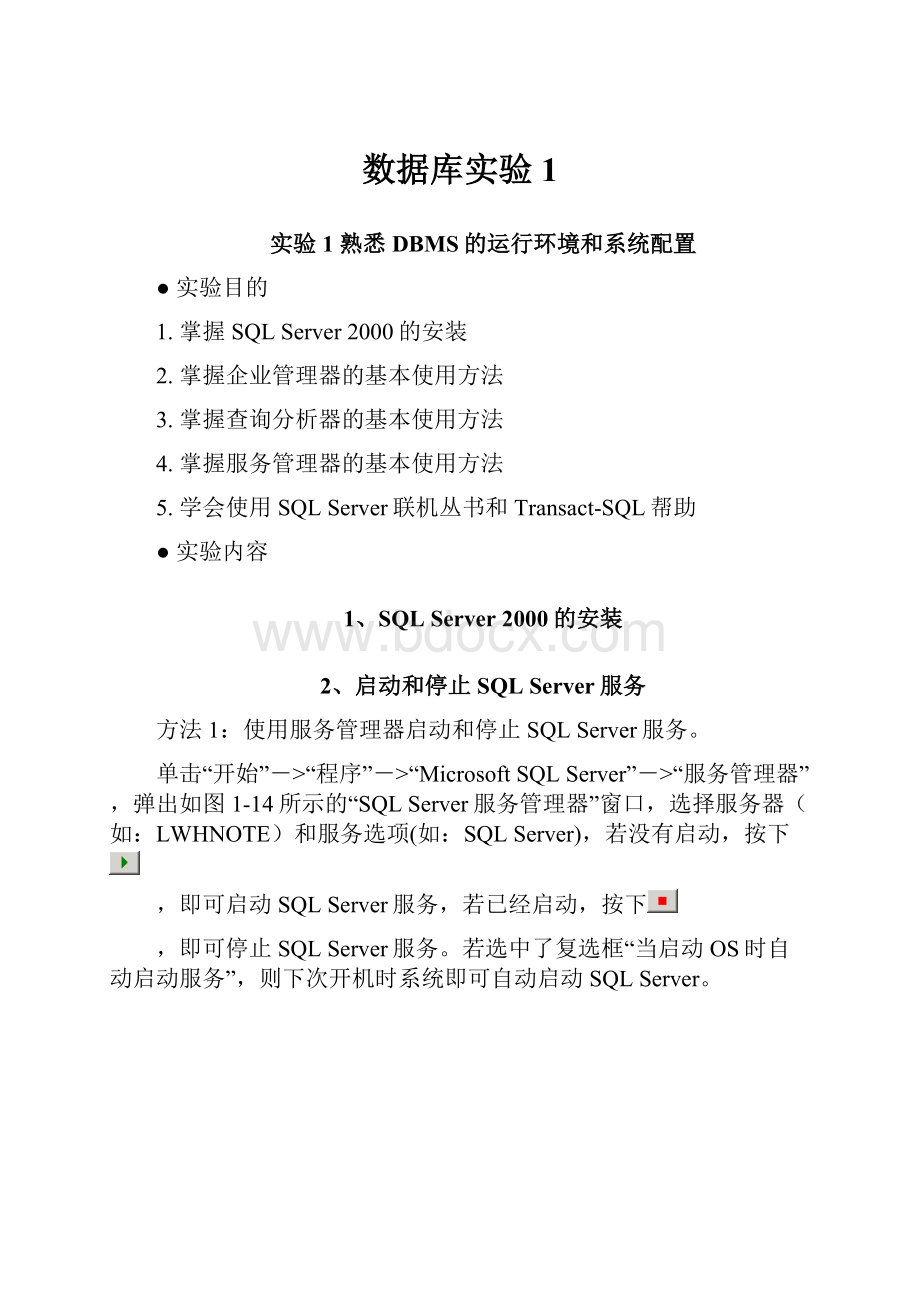
数据库实验1
实验1熟悉DBMS的运行环境和系统配置
●实验目的
1.掌握SQLServer2000的安装
2.掌握企业管理器的基本使用方法
3.掌握查询分析器的基本使用方法
4.掌握服务管理器的基本使用方法
5.学会使用SQLServer联机丛书和Transact-SQL帮助
●实验内容
1、SQLServer2000的安装
2、启动和停止SQLServer服务
方法1:
使用服务管理器启动和停止SQLServer服务。
单击“开始”->“程序”->“MicrosoftSQLServer”->“服务管理器”,弹出如图1-14所示的“SQLServer服务管理器”窗口,选择服务器(如:
LWHNOTE)和服务选项(如:
SQLServer),若没有启动,按下
,即可启动SQLServer服务,若已经启动,按下
,即可停止SQLServer服务。
若选中了复选框“当启动OS时自动启动服务”,则下次开机时系统即可自动启动SQLServer。
图1-14SQLServer服务管理器
启动SQLServer服务后,在Windows任务栏的右边会显示正在运行的SQLServer,如图1-15所示,表示SQLServer正在运行。
图1-15SQLServer在状态栏中的状态
方法2:
用操作系统控制面板中的服务管理程序启动和停止SQLServer服务。
单击“开始”->“设置”->“控制面板”-->“管理工具”->“服务”,弹出如图1-16所示的“服务”对话框。
图1-16Windows服务
在“服务”对话框中,用鼠标右击要启动的服务器名称,即:
MSSQLSERVER,弹出菜单后,选择“启动”菜单项,就可启动SQLServer服务了。
图1-17表示MSSQLSERVER服务已启动。
图1-17MSSQLSERVER服务已启动
采用类似的方法,也可以停止SQLServer。
方法3:
用命令方式启动和停止SQLServer服务。
采用netstartmssqlserver命令启动SQLServer。
如图1-18所示。
图1-18使用命令方式启动SQLServer服务
采用netstopmssqlserver命令启动SQLServer。
如图1-19所示。
图1-19使用命令方式停止SQLServer服务
方法4:
使用企业管理器启动和停止SQLServer服务。
单击“开始”->“程序”->“MicrosoftSQLServer”->“企业管理器”,弹出如图1-20所示的企业管理器窗口,图中所示的SQLServer服务处于停止状态。
图1-20SQLServer企业管理器(SQLServer服务已停止)
在企业管理器中所要启动的服务器上(如:
LWHNOTE)鼠标右击,从快捷菜单中选择“连接”即可启动SQLServer服务,如图1-21所示。
图1-21SQLServer企业管理器(SQLServer服务已启动)
类似的方法,可以停止SQLServer。
3.使用企业管理器
(1)启动企业管理器。
通过“开始=>程序=>MicrosoftSQLServer=>企业管理器”打开“SQLServerEnterpriseManager”
(2)在企业管理器的树形目录中展开数据库,找到msdb并展开,则列出该数据库的所有对象,如表、视图、存储过程、默认和规则等。
(3)选中“表”,将列出msdb数据库的所有表(包括系统表和用户表),选中其中一个表,单击鼠标右键,弹出快捷菜单,执行“打开表—返回所有行”菜单项,打开该表,查看其内容。
(4)选中其中一个表,单击鼠标右键,弹出快捷菜单,执行“设计表”菜单项,查看其结构,并记录该表的结构。
练习:
查看pubs数据库中的sales用户表,并记录表的结构。
查看sales表前10行的数据。
4.使用查询分析器
在SQLServer程序组中,查询分析器也是最常用的管理工具之一。
(1)启动查询分析器。
单击“开始”->“程序”->“MicrosoftSQLServer”->“查询分析器”,用户输入SQLServer服务器的名称和身份验证后,即可进入查询分析器。
图1-24查询分析器
(2)利用SQL命令查看系统自带的pubs数据库中的表titles的行信息
select*fromtitles
go
练习:
用SQL命令查看表sales的行信息。
5.使用联机丛书
有三种方式可以启动SQLServer联机丛书:
使用帮助菜单、帮助按钮或按“F1”键,如图1-25所示。
1-25启动SQLServer联机丛书的三种方式
打开SQLServer联机丛书后,按如下方式输入要查找的关键字,如图1-26所示,输入查找关键字“CREATEDATABASE”。
图1-26输入查找关键字
然后按下“回车”键,显示与查询关键字相关的查询主题,双击查询主题,如图1-27所示。
图1-27选择查询主题
即可在窗口的右边显示相关查询主题的使用参考,如图1-28所示。
图1-28相关查询主题的参考
练习:
利用SQLSERVER2000的联机从书查找CREATEDATABASE,
ALTERDATABASE,DROPDATABASE,DROPTABLE,ALTERTABLE的用法。
6、注册服务器
练习创建服务器组和注册服务器的过程。
实验2数据库的备份与恢复
一、实验目的
●掌握利用企业管理器备份和恢复数据库的方法。
二、背景知识
备份就是对SQLServer数据库或事务日志进行备份,数据库备份记录了在进行备份这一操作时数据库中所有数据的状态,以便在数据库遭到破坏时能够及时地将其恢复。
SQLServer有数据库完全备份、数据库差异备份、事务日志文件备份、文件及文件组备份四种形式。
完全备份:
将创建备份完成时数据库中存在的数据的副本。
一般用于数据更新缓慢的数据库。
差异备份:
只记录自上次数据库备份后发生更改的数据。
比完全备份小而且速度快,可以经常使用。
事务日志备份:
自上次备份事务日志后对数据库执行的所有事务的一系列记录。
可以使用它将地数据库恢复到特定的即时点或故障点。
文件和文件组备份:
相对较完善的备份和还原过程,通常用于具有较高要求的超大型数据库中。
备份创建在备份设备上,如磁盘或磁带媒体。
SQLServer使用物理设备名称或逻辑设备名称来标识备份设备。
物理备份设备是操作系统用来标识备份设备的名称,如d:
\Backups\DBS.bak;逻辑备份设备是用来标识物理备份设备的别名或公用名称,使用逻辑备份设备的优点是引用它比引用物理设备名称简单。
三、实验内容
Ø备份数据库:
使用企业管理器和备份向导将CPXS数据库备份到自己的U盘。
1、使用企业管理器备份数据库
在SQLServer中无论是数据库完全备份,还是数据库差异备份、事务日志备份、文件或文件组备份都执行相同的步骤。
下面我们以完全备份数据库DBS到磁盘文件d:
\SQL_DBs\DBS_BAK为例。
在企业管理器中,右键单击DBS数据库,选择“所有任务”->“备份数据库”命令,如图2-12所示。
图2-12选择“备份数据库”命令
弹出“SQLServer备份”对话框,选择所要备份的数据库DBS,选择“数据库-完全”选项,单击在“目的”区中“添加”按钮,如图2-13所示。
图2-13“SQLServer2000备份”对话框
弹出“选择备份目的”对话框,选择备份操作要使用的文件名或备份设备,这里,我们指定备份操作要使用的文件名为D:
\SQL_DBs\DBS_BAK,如图2-14所示。
图2-14“选择备份目的”对话框
单击“确定”按钮,回到“SQLServer备份”对话框,在“重写”区中,选择“重写现有媒体”,如图2-15所示。
图2-15“SQLServer2000备份”对话框
单击“确定”按钮,即可完成数据库DBS的完全备份。
2、用备份向导进行备份
在企业管理器中,单击“工具”->“向导”命令,如图2-21所示。
图2-21选择“向导”命令
弹出“选择向导”对话框,展开“管理”节点,选择“备份向导”,如图2-22所示。
图2-22“选择向导”对话框
接下来,根据提示进行操作即可。
●还原数据库
1、使用企业管理器还原数据库
下面我们以从磁盘文件d:
\SQL_DBs\DBS_BAK还原数据库DBS为例。
在企业管理器中,右键单击DBS数据库,选择“所有任务”->“还原数据库”命令,如图2-23所示。
图2-23选择“还原数据库”命令
弹出“还原数据库”对话框,指定还原的数据库名称DBS;选择“从设备”选项,表示从设备还原数据;选择“数据库-完全”选项,单击“选择设备”按钮,如图2-24所示。
图2-24“还原数据库”对话框
弹出“选择还原设备”对话框,选择“磁盘”选项,单击“添加”按钮,如图2-25所示。
图2-25“选择还原设备”对话
弹出“选择还原目的”对话框,选择还原操作要使用的文件名或备份设备,这里,我们指定还原操作要使用的文件名为D:
\SQL_DBs\DBS_BAK,如图2-26所示。
图2-26
单击“确定”按钮,回到“还原数据库”对话框。
选择“选项”卡,设置还原的“选项”参数,主要指定目的数据库文件和事务日志文件,注意指定的数据库文件和事务日志文件所在的文件路径必须存在,如图2-27所示。
图2-27还原数据库“选项”卡
单击“确定”按钮,即可完成数据库DBS的还原操作。
实验报告格式
一、实验目的
二、实验内容
三、实验结果
四、实验心得